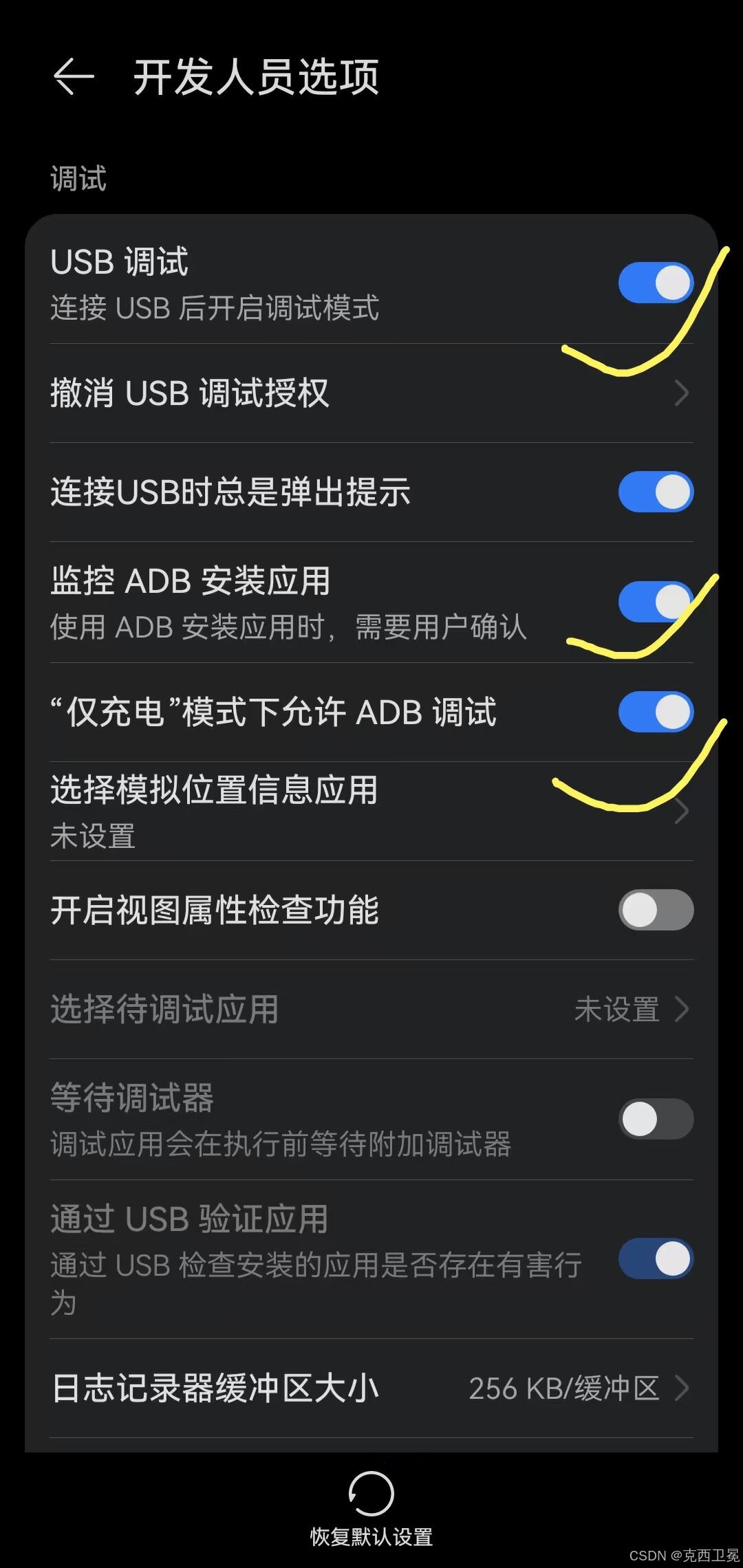
2024年中最新!鸿蒙4.2成功开启无线调试
鸿蒙4.2根本没有“无线调试”的按钮可以选,只有USB调试和ADB。本文通过配置ADB,成功使用Shizuku,激活VMOS,安装被鸿蒙reject的app。
前言
鸿蒙4.2支持“开发人员选项”,但根本没有“无线调试”的按钮可以选,只有USB调试和ADB。
无法使用Shizuku,也无法安装VMOS。
是否能开启“无线调试”
用不了,但是可以用电脑连接手机,打开ADB调试,然后可以使用Shizuku,也可以用adb的命令行安装“User rejected permissions”的应用/APP。
操作步骤
1、电脑上下载并配置ADB
ADB全称Android Debug Bridge,是Android SDK中的一个工具, 使用ADB可以直接操作管理Android模拟器或者真实的Andriod设备,就是起到调试桥的作用。
安卓官方网址可以下载最新版的adb,提供了Windows、Mac和Linux版本
下载链接:官方adb下载地址
ADB不需要安装,只需将其路径添加到系统环境变量中,不同操作系统的配置方法可以查看这篇文章:ADB详细下载安装及使用教程
2、打开手机的“开发人员选项”
设置》关于手机》版本号,连续点击版本号的位置7次,即可打开开发人员选项
3、手机连接电脑,使用ADB调试
手机连接电脑,打开以下三个选项:USB调试、仅充电模式下允许ADB测试、监控ADB安装应用;
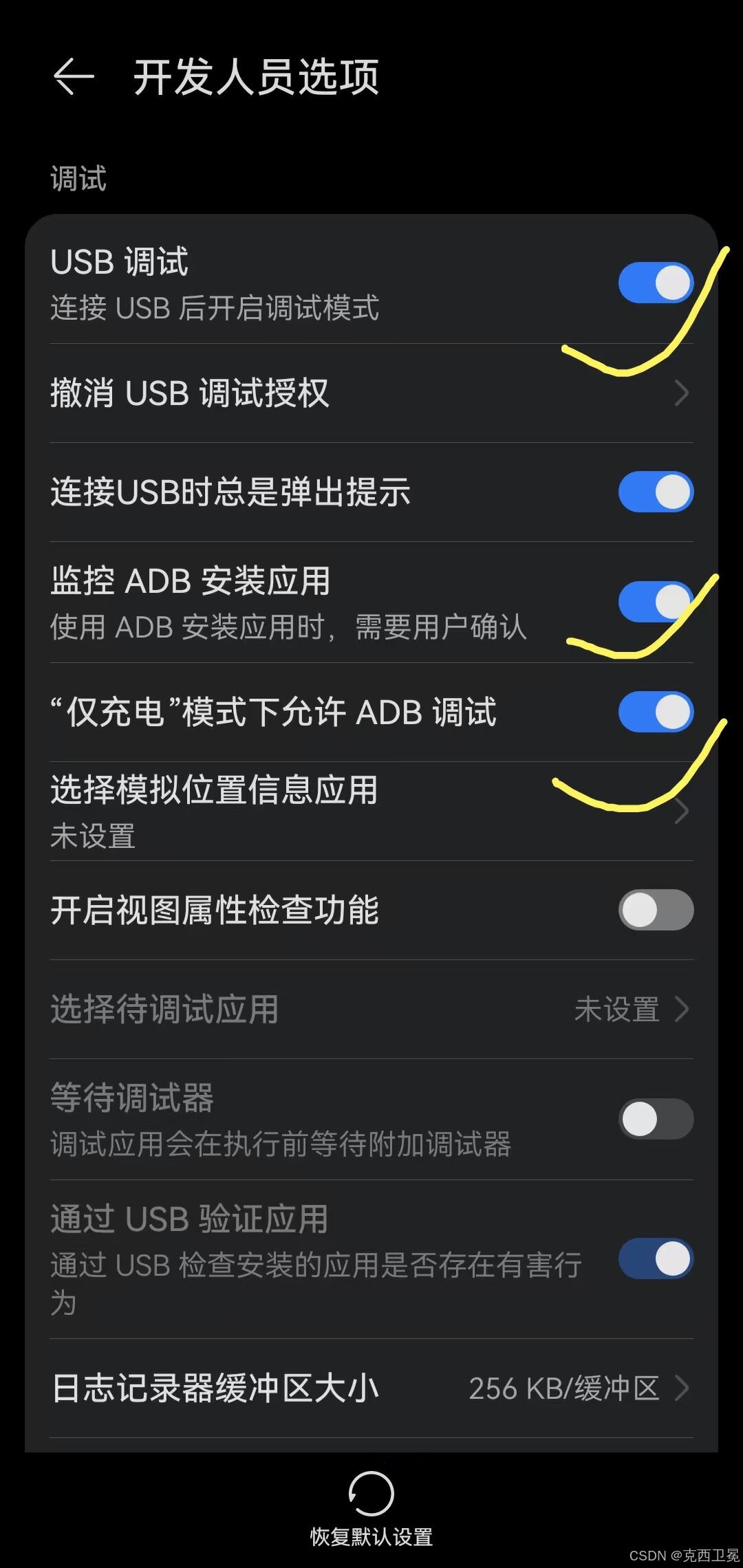
打开命令行输入 adb devices,如果能看到如图一个ID,就说明你的手机的adb连接已经成功了

如果连接adb的时候,遇到版本不匹配报错的问题:
adb server version (40) doesn't match this client (41)
可以在github的这个地址下载到各个版本的adb,把电脑里的(adb server)配置成手机里的(adb client)配置成一样的就行了
上面这个报错的意思是电脑里的adb版本偏旧了,下载最新版的就行,如果是手机adb版本偏旧,就去上面这个链接中下载相应版本,Ctrl+F 页面搜索你想要的版本(40、39。。。)

4、打开Shizuku
往下滑,点击图中的“查看指令”,就可以连接了

5、如何使用adb安装一些被reject软件
把apk下载好,放到电脑中的一个文件夹中,然后右键查看属性,把地址记下来,使用命令:
adb install C:\Users\ADMIN\Program Files\xxxxxx.apk更多推荐
 已为社区贡献1条内容
已为社区贡献1条内容



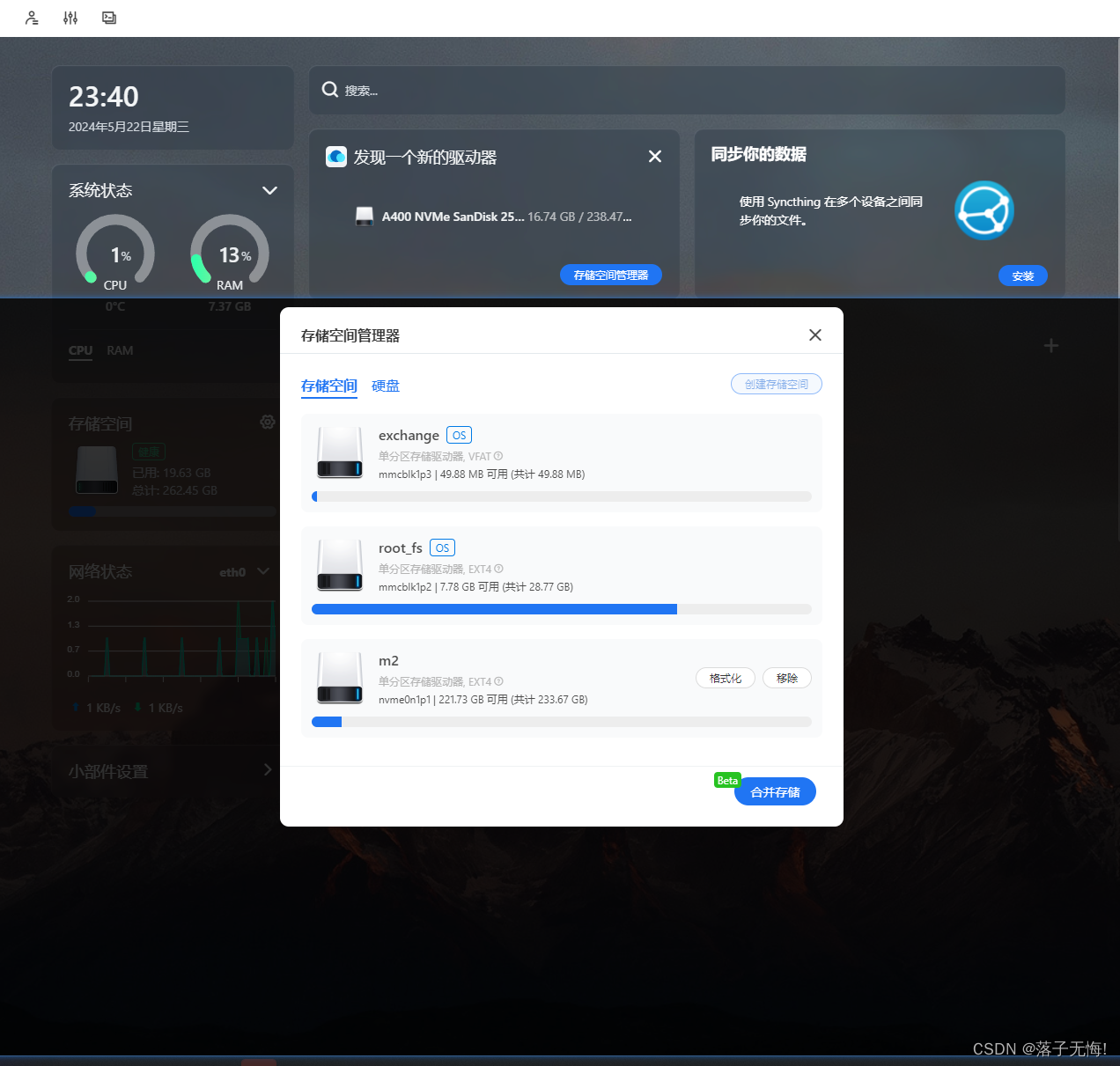






所有评论(0)